Configurações de Papel
Ao registrar o tamanho do papel, você poderá impedir que a impressora gere um erro de impressão acionando o indicador luminoso Alarme (Alarm) antes do início da impressão, quando o tamanho do papel colocado for diferente das configurações de impressão.
Depois de colocar o papel:
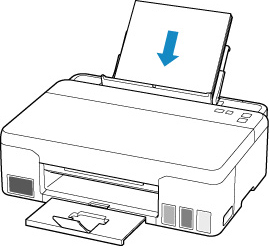
O indicador luminoso Papel (Paper) pisca.
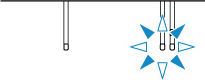
Defina o tamanho do papel de acordo com o papel colocado.
O tipo de mídia é definido dependendo do tamanho do papel.
| Tamanho do papel | Tipo de mídia |
|---|---|
| A4, Letter, Legal | Papel comum |
| KG/10x15cm(4x6) | Papel Fotográfico |
Quando a configuração de tamanho do papel para impressão for diferente da configuração de tamanho do papel definida para a impressora:
Exemplo:
- Configuração do tamanho do papel para impressão: A4
- Configuração de tamanho do papel definida para a impressora: Letter
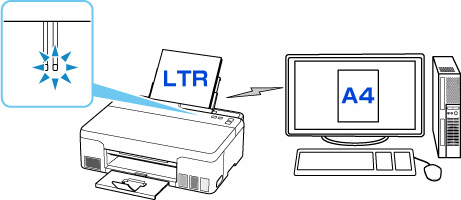
Ao iniciar a impressão, o indicador luminoso Alarme (Alarm) e o indicador luminoso Papel (Paper) do tamanho do papel definido ao imprimir piscarão.
Selecione uma das operações abaixo.
- Impressão por configuração de tamanho do papel para impressão
- Você imprime no papel carregado sem alterar a configuração de tamanho do papel. Pressione o botão OK.
- Por exemplo, quando a configuração de tamanho do papel para impressão for A4 e essa configuração for definida como Letter na impressora, a impressora começará a imprimir com o A4 no papel carregado.
- Imprimindo após substituir o papel
- Você realiza a impressão após substituir o papel colocado na bandeja traseira.
- Por exemplo, quando a configuração de tamanho do papel para impressão for A4 e essa configuração estiver definida como Letter na impressora, coloque papel A4 antes de iniciar a impressão.
- Defina a configuração de tamanho do papel dependendo do papel carregado na bandeja traseira após a substituição do papel.
- Cancelar a impressão
- Pressione o botão Parar (Stop) para cancelar a impressão e altere a configuração de tamanho do papel especificada para impressão. Tente imprimir novamente.
Configuração Padrão para Exibição do Código de Erro que Impede a Impressão Incorreta
-
Ao Imprimir do smartphone ou do tablet:
O código de erro que impede a impressão incorreta é ativado por padrão.
Para alterar a configuração:
-
Mantenha pressionado o botão Parar (Stop) e libere-o quando o indicador luminoso Alarme (Alarm) piscar 10 vezes.
A função que exibe o código de erro está desativada.
 Nota
Nota-
Para ativar a função de detecção de incompatibilidade do papel, mantenha pressionado o botão Parar (Stop) e libere-o quando o indicador luminoso Alarme (Alarm) piscar 9 vezes.
-
-
Quando você imprime no Windows:
O código de erro que impede a impressão incorreta é desativado por padrão.
Para alterar a configuração:
-
Quando você imprime do macOS:
O código de erro que impede a impressão incorreta é ativado por padrão.
Para alterar a configuração:
 Importante
Importante
-
A impressora começará a imprimir mesmo se a configuração de tamanho do papel para impressão e a configuração de tamanho do papel para a impressora forem diferentes, se a mensagem que evita erro de impressão estiver desativada.

